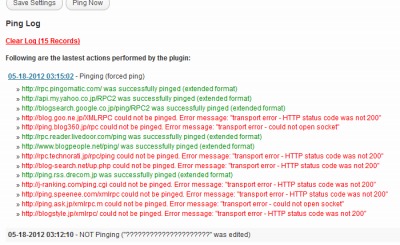
前回の「[WordPress] ping 関連プラグインと送信先」で、様々なプラグインの中から「cbnet Ping Optimizer」を試用することにした。なお、前後するが「cbnet Ping Optimizer」が有効な状態で初めて投稿した記事が前回の記事(と他のWordPress サイトでも試した結果)だ。今回はその時の挙動や作業を交えて記載する。
スポンサードリンク
ダウンロード&インストール
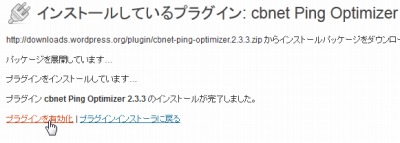
検索してインストールするか「WordPress › cbnet Ping Optimizer « WordPress Plugins」からダウンロード&インストール、有効化する。
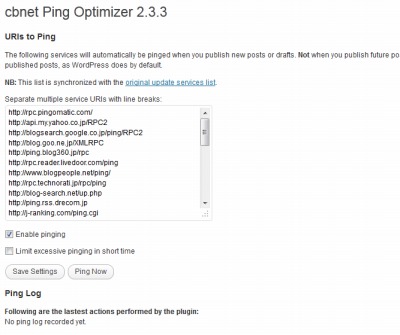
設定画面。
ただ使うだけなら特に設定する必要もなく、シンプルな感じ。
使ってみた
既存記事の編集
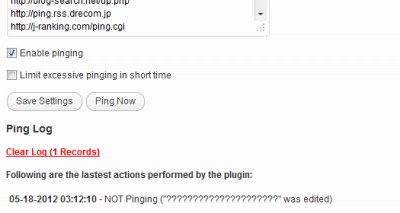
適当な公開済みの記事を編集して更新したところ、「新規」ではなく「更新」だから「NOT Pinging」(ping 未送信)となっていた。対応するWordPress は 2.9+ となっていたが、WordPress 3.x でも機能しているようだ。
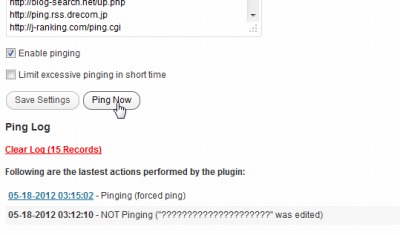
それはいいのだが・・・新規に公開する記事もなくどうしたものか。と、ここで「Ping Now」というボタンを発見。
ポチッとしたところが画像下にあるログ(Pinging (force ping))。強制送信と書かれているようだ。
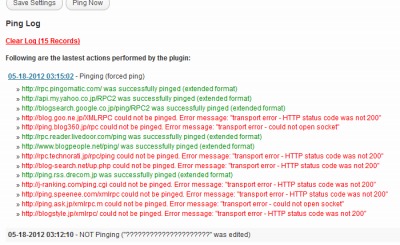
クリックすると送信先毎に成功した(緑)か失敗した(赤)かがわかる。
素晴らしい。
エラーは「”transport error – HTTP status code was not 200″」や「”transport error – could not open socket”」だった。
この赤いのを送信先リストから削除するだけで負荷軽減になるかもしれないし、WordPress の投稿に時間が掛かる要因かもしれないので、改善するか期待している。とは言え、ping 送信のコストは掛かるが。
執筆時点(かつ、テストした環境)で緑となったのは以下の送信先:

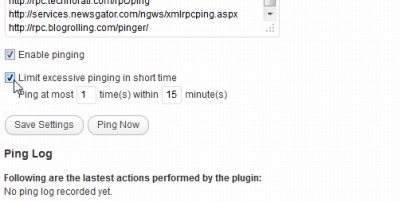
また、Limit excessive pinging in short time (短時間でのping 送信を制限する)をクリックすると、”何分に一度”と設定できる。デフォルトでは1と15が記載されていたから、機能を有効にすると15分に1回に抑制されるようだ。


コメント
[WordPress] ping 送信制御プラグイン – cbnet Ping Optimizer http://t.co/azkXHJuK